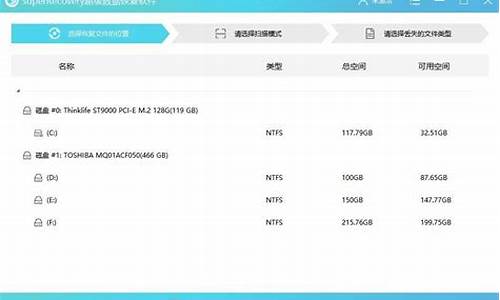您现在的位置是: 首页 > 维护升级 维护升级
电脑防火墙在哪里设置win10_电脑防火墙在哪里设置win7
tamoadmin 2024-09-07 人已围观
简介1.电脑防火墙在哪里关闭防火墙功能是Windows系统中的一个安全防护功能,可以防止入侵。在很多情况下win7系统用户需要手动为防火墙添加白名单。比如我们在本机搭建的服务器需要让外网访问,那我们就要手动添加对应的端口到防火墙的白名单中,这样才不会被防火墙拦截,访问网络前需要得到防火墙的允许。接下来小编分享win7系统手动设置防火墙白名单的方法。具体方法如下:1、首先定位到控制面板中,在控制面板中找
1.电脑防火墙在哪里关闭
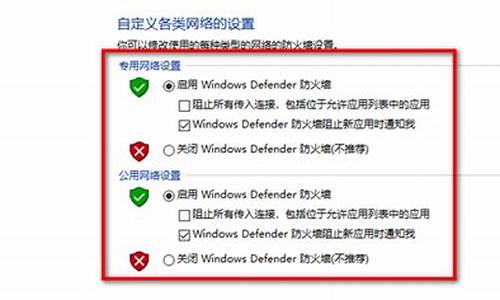
防火墙功能是Windows系统中的一个安全防护功能,可以防止入侵。在很多情况下win7系统用户需要手动为防火墙添加白名单。比如我们在本机搭建的服务器需要让外网访问,那我们就要手动添加对应的端口到防火墙的白名单中,这样才不会被防火墙拦截,访问网络前需要得到防火墙的允许。接下来小编分享win7系统手动设置防火墙白名单的方法。
具体方法如下:
1、首先定位到控制面板中,在控制面板中找到windows防火墙这个选项,如果找不到请在左侧的菜单中切换到经典视图;
2、双击windows防火墙会弹出新的对话框,对话框默认选中常规标签,通常情况下没必要完全关闭防火墙,确保防火墙已经处于开启状态;
3、这一步切换到例外标签,你可以在这里把程序或端口添加为信任,这样防火墙将不再拦截,还可以编辑或删除已经存在的项;
4、点击添加程序按钮,在弹出的选择框中选择一个程序文件,选中后点击下面的确定按钮,改变会立即生效,防火墙将不再拦截该程序;
5、添加端口需要为其指定一个名字和要放行的端口号码,输入完成后点击确定按钮来使设置生效;
6、在例外项中选中一条点击编辑按钮会弹出编辑对话框,可以对已经存在的例外项进行修改,这里可以是例外的程序或例外的端口,修改完成后点击确定按钮来保存改变;
7、如果要移除某一项例外的条目,可以在选中的情况下点击删除按钮,此时该条目将会重新被防火墙拦截。
上述教程内容就是win7系统手动设置防火墙白名单的方法,简单实用的小技巧,有需要的用户可以掌握,希望对大家有实际性的帮助。
电脑防火墙在哪里关闭
1、Win7的防火墙是以服务的形式运行的,因此可以用如下方法进行关闭或者打开。
按WIN+R键,打开“运行”对话框,输入services.msc,打开“服务”,找到windows firewall服务,双击打开后,点击 “停止 ”即停止防火墙,点击“开启”即开启防火墙。
2、Windows防火墙设置可以按WIN+R键,打开“运行”对话框,输入Firewall.cpl,打开“防火墙设置”界面,进行相应的设置即可。
一些小伙伴发现自己在安装软件的时候会被电脑的防火墙所拦截,导致自己不能够安装软件,其实这时候我们只需要将电脑防火墙关闭就可以了,那么电脑防火墙在哪里关闭呢?下面小编就为大家介绍一下电脑关闭防火墙的方法,有win7和win10系统哦。
电脑防火墙在哪里关闭?
win7系统:
1.点击桌面左下方开始图标,然后点击右边的控制面板;
2.打开控制面板后,点击选择“系统和安全”;
3.进入系统和安全界面后,打开“windows防火墙”;
4.在windows防火墙界面左边,打开“打开或关闭windows防火墙”;
5.最后在“家庭或工作(专用)网络位置设置”和“公用网络位置设置”选项中选择关闭windows防火墙即可。
win10系统:
1.同时按下“win+i”打开电脑设置,然后点击“网络和internet”;
2.在打开的网络和Internet设置窗口,点击左侧边栏的的“以太网”菜单项;
3.在右边找到“Windows防火墙”一项,点击该项打开“Windows防火墙”设置窗口;
4.在打开的Windows防火墙设置窗口中,点击左侧的“防火墙和网络保护”菜单项;
5.在打开的自定义各类网络的设置窗口中,分别选择“专用网络设置”与“公用网络设置”项的“开启Windows防火墙”前的单选框,最后点击“确定”按钮。就能关掉了,反之是开启。
以上就是小编为大家带来的电脑防火墙在哪里关闭的方法了,希望能帮助到大家。